Apache Tomcat je bezplatný a open source webový server a kontejner Servlet založený společností Apache Software Foundation (ASF ). Poskytuje požadovanou platformu Java web Server pro spouštění kódu Java. Jedním z předpokladů Apache Tomcat 9 je „Java 8 “.
V tomto článku si projdeme kroky instalace Apache Tomcat 9 na CentOS 7.x/RHEL 7.xa Ubuntu 16.04.
Krok:1 Instalace Java 8 na CentOS 7.xa RHEL 7.x
Balíčky Java 8 jsou k dispozici ve výchozích repozitářích CentOS a RHEL, spusťte níže uvedený příkaz yum z konzoly.
[[email protected] ~]# yum install java-1.8.0
Spusťte příkaz pod a zkontrolujte verzi Java :
[[email protected] ~]# java -version openjdk version "1.8.0_101" OpenJDK Runtime Environment (build 1.8.0_101-b13) OpenJDK 64-Bit Server VM (build 25.101-b13, mixed mode) [[email protected] ~]#
Nainstalujte Javu 8 na Ubuntu 16.04 / 16.10
Java 8 je k dispozici také v repozitářích apt Ubuntu 16.04/16.10, spusťte následující příkaz apt pro instalaci Java 8
[email protected]:~$ sudo apt update [email protected]:~$ sudo apt install openjdk-8*
Zkontrolujte verzi Java
[email protected]:~$ java -version openjdk version "1.8.0_91" OpenJDK Runtime Environment (build 1.8.0_91-8u91-b14-3ubuntu1~16.04.1-b14) OpenJDK 64-Bit Server VM (build 25.91-b14, mixed mode) [email protected]:~$
Krok:2 Stáhněte si soubor tar.gz Apache Tomcat 9
Apache tomcat 9 tar.gz si můžeme stáhnout buď z jeho oficiální webové stránky, nebo pomocí příkazu wget z terminálu.
http://tomcat.apache.org/download-90.cgi
Stahování Tomcatu z terminálu
[[email protected] ~]# wget http://www-eu.apache.org/dist/tomcat/tomcat-9/v9.0.0.M17/bin/apache-tomcat-9.0.0.M17.tar.gz
Krok:3 Rozbalte stažený soubor a nastavte proměnnou CATALINA_HOME
Spusťte příkaz beneath tar a extrahujte Apache tomcat 9 ze složky /opt.
[[email protected] ~]# tar -zxpvf apache-tomcat-9.0.0.M17.tar.gz -C /opt/ [[email protected] ~]# cd /opt/ [[email protected] opt]# mv apache-tomcat-9.0.0.M17.tar.gz tomcat
Před spuštěním služby Tomcat nejprve nastavte požadovanou proměnnou prostředí CATALINA_HOME pomocí níže uvedených příkazů:
[[email protected] ~]# echo "export CATALINA_HOME='/opt/tomcat/'" >> ~/.bashrc [[email protected] ~]# source ~/.bashrc [[email protected] ~]#
Krok:4 Zadejte uživatele pro přístup na stránku GUI správce a stránku správce.
Ve výchozím nastavení nemá žádný uživatel ani účet povolen přístup na stránku GUI správce a stránku správce. Chcete-li tedy uživatelům udělit přístup, přidejte následující řádky do souboru „/opt/tomcat/conf/tomcat-users.xml ” těsně nad
<!-- User linuxtechi who can access only manager section --> <role rolename="manager-gui" /> <user username="linuxtechi" password="<Enter-Secure-Password>" roles="manager-gui" /> <!-- User Admin Who can access manager and admin section both --> <role rolename="admin-gui" /> <user username="admin" password="<Enter-Secure-Password>" roles="admin-gui" />
Krok:5 Spusťte službu Tomcat
Spuštěním níže uvedených příkazů jeden po druhém spusťte službu tomcat.
[[email protected] ~]# cd /opt/tomcat/bin/ [[email protected] bin]# ./startup.sh

Chcete-li službu tomcat vypnout, použijte níže uvedený příkaz
[[email protected] bin]# ./shutdown.sh
Otevřete porty tomcat v bráně firewall.
Jak víme, ve výchozím nastavení Tomcat běží na portu 8080, takže v případě, že na vašem Linuxovém boxu běží firewall, nastavte následující pravidlo pro otevření portu 8080 na CentOS 7.xa RHEL 7.x.
[[email protected] ~]# firewall-cmd --permanent --zone=public --add-port=8080/tcp success [[email protected] ~]# firewall-cmd --reload success [[email protected] ~]#
Pomocí níže uvedeného příkazu otevřete port 8080 v Ubuntu 16.04 / 16.10 firewallu.
[email protected]:~# ufw allow 8080 Rule added Rule added (v6) [email protected]:~#
Poznámka:Tento krok můžete přeskočit, pokud je na vašem serveru vypnutá brána firewall
Krok:6 Otevřete stránku Apache Tomcat 9 z webového prohlížeče
Otevřete webový prohlížeč a zadejte následující adresu URL:
http://{ip-address-or-Hostname}:8080
V mém případě je IP adresa mého serveru „192.168.43.9“
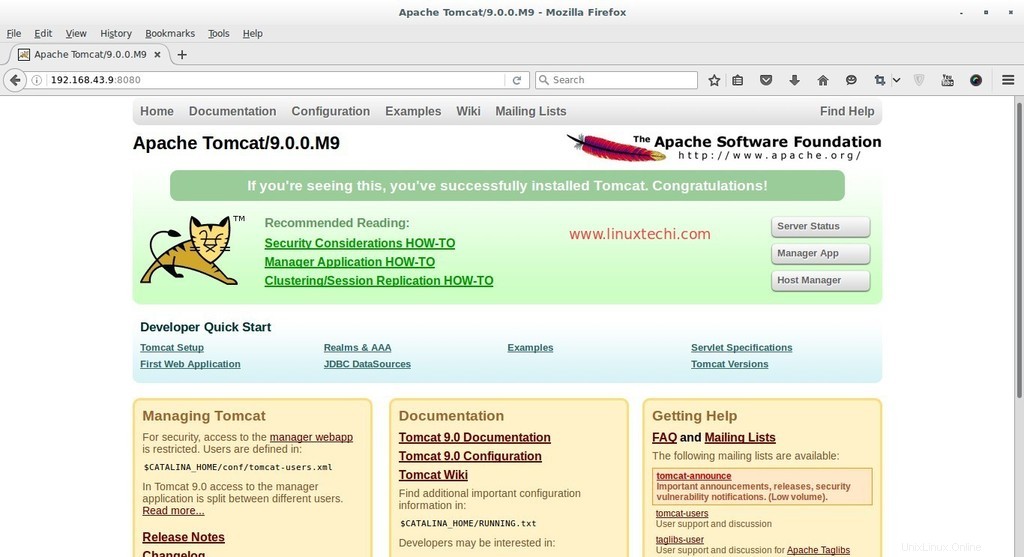
Klikněte na „Aplikace správce “ , Vyzve nás k zadání uživatelského jména a hesla, k zadání přihlašovacích údajů uživatele podle toho, co nastavíme v souboru ‘tomcat-users.xml ‘
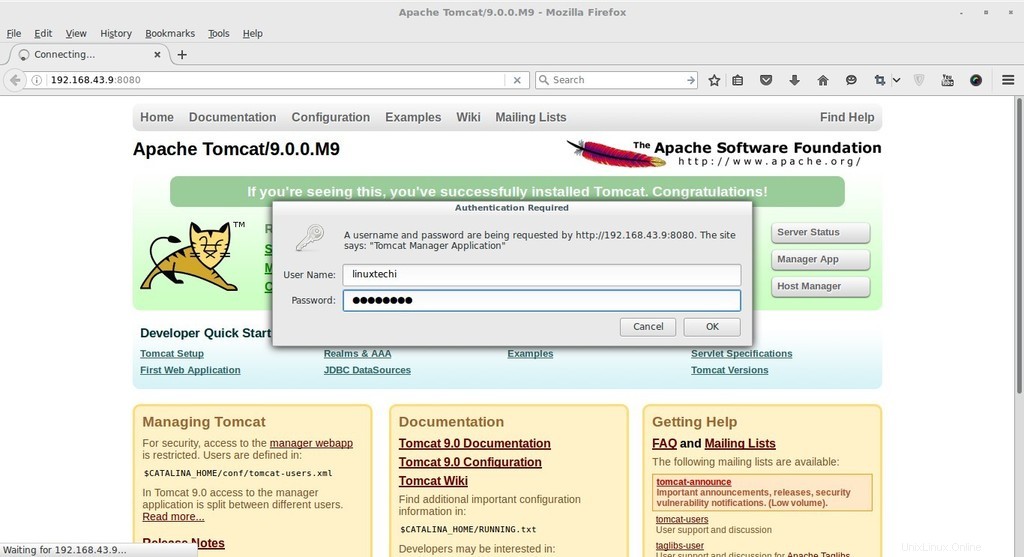
Podobně můžeme zobrazit stav serveru kliknutím na možnost „Stav serveru “
Scénář: pokud jste nainstalovali Tomcat na vzdálený server a chcete získat přístup k aplikacím „Manger App“ a „Server Status“ ve webovém prohlížeči vašeho místního systému, musíme vytvořit soubor „manager.xml “ ve složce „/opt/tomcat/conf/Catalina/localhost/ “ s následujícím obsahem.
[email protected] ~]# cd /opt/tomcat/conf/Catalina/localhost/
[[email protected] localhost]# vi manager.xml
<Context privileged="true" antiResourceLocking="false"
docBase="${catalina.home}/webapps/manager">
<Valve className="org.apache.catalina.valves.RemoteAddrValve" allow="^.*$" />
</Context> Uložte a ukončete soubor
To je vše, doufám, že se vám líbí kroky instalace Tomcat 9 🙂